
- •Word 2010 в примерах
- •Оглавление
- •Урок 1. Первое знакомство
- •Запуск Microsoft Word для Windows
- •Элементы экрана
- •Использование справочной системы
- •Меню и окна
- •Создание черновика документа. Заявление
- •Выделение текста. Техника выделения
- •Конвертация документов
- •Выравнивание абзацев
- •Отступы абзаца
- •Отступ первой строки абзаца
- •Изменение верстки абзацев
- •Форматирование символов
- •Форматирование страниц
- •Урок 4. Основные инструменты Поиск и замена
- •Урок 5. Режимы просмотра документа и настройка параметров
- •Режим просмотра разметки страницы
- •Предварительный просмотр и расположение файла перед печатью
- •Режим чтения
- •Режим черновика
- •Обзор параметров
- •Задания для самостоятельной работы:
- •Урок 6. Табуляторы. Прайс - лист Использование табуляторов
- •Задание для самостоятельной работы.
- •Урок 7. Графика и текстовые эффекты. Объявление
- •Обрамление и заливка
- •Создание графических иллюстраций
- •Текстовые эффекты
- •Задания для самостоятельной работы
- •Урок 8. Шаблоны. Деловая корреспонденция. Что такое шаблон?
- •Деловое письмо на основе шаблона
- •Создание нового шаблона делового письма
- •Задания для самостоятельной работы
- •Урок 9. Работа с надписями. Визитная карточка Личная визитная карточка. Непосредственное форматирование
- •Установка формата визитной карточки
- •Задания для самостоятельной работы
- •Служебная визитная карточка. Надписи и шаблоны
- •Создание шаблона
- •Разработка схемы компоновки титульного листа
- •Размещение текстовой информации
- •Размещение и редактирование иллюстрации
- •Размещение текстовой информации
- •Образование новой строки в том же абзаце
- •Обновление полей
- •Сохранение шаблона
- •Задания для самостоятельной работы
- •Урок 12. Работа с диаграммами. Рекламный проспект Программа создания диаграммы
- •Подготовка исходного текста
- •Создание диаграммы
- •Задания для самостоятельной работы
- •Урок 13. Работа с колонками газетного стиля. Понятия раздела
- •Создание нового документа и установка параметров страницы
- •Форматирование текста в одну колонку
- •Понятие раздела
- •Создание больших документов и организация их структуры
- •Режим просмотра структуры документа
- •Нумерация заголовков
- •Размещение текста
- •Нумерация страниц
- •Работа с колонтитулами
- •Оглавление
- •Задание для самостоятельной работы
- •Урок 15. Работа с формулами Вставка формулы
- •Создание структуры формулы.
- •Заполнение структуры символами
- •Завершение создания формулы
- •Задание для самостоятельной работы
- •Благодарность
Конвертация документов
С помощью выпадающего списка Тип файла диалогового окна Сохранение документа пользователь имеет возможность преобразовать документ в один из следующих типов.
 Документ
Word.
Формат файла
Office Word 2010, используемый по умолчанию
(.docx).
Документ
Word.
Формат файла
Office Word 2010, используемый по умолчанию
(.docx). Шаблон
Word.
Шаблон
для создания новых файлов Office Word 2010, не
содержащих макросов (.dotx).
Шаблон
Word.
Шаблон
для создания новых файлов Office Word 2010, не
содержащих макросов (.dotx). Документ
Word
97-2003. Формат
файлов, используемый по умолчанию в
Word 97-2003 (.doc).
Документ
Word
97-2003. Формат
файлов, используемый по умолчанию в
Word 97-2003 (.doc). Текст
OpenDocument.
Формат ODT представляет собой разновидность
формата ODF.(.odt)
Текст
OpenDocument.
Формат ODT представляет собой разновидность
формата ODF.(.odt) PDF
или XPS.
Документы
в форматах PDF и XPS можно читать широко
доступными программами просмотра. Эти
форматы сохраняют макет страницы
документа (PDF/XPS).
PDF
или XPS.
Документы
в форматах PDF и XPS можно читать широко
доступными программами просмотра. Эти
форматы сохраняют макет страницы
документа (PDF/XPS).
 Другие
форматы (расширения).
Другие
форматы (расширения).
Документ Word с поддержкой макросов (.docm).
Шаблон с поддержкой макросов (.dotm).
Шаблон Word 97-2003 (.dot).
Веб-страница ( .htm/ .html).
Веб-страница в одном файле (.mht/.mhtml).
Обычный текст (.txt).
Веб-страница с фильтром (.htm/ .html)…
На следующей картине проиллюстрирован пример сохранения файла в виде шаблона.

Окончание работы
После того, как работа над документом завершена и сохранена, закройте файл. Нажмите кнопку Файл, а затем выберите команду Закрыть.
Чтобы закрыть Word, нажмите кнопку Файл, а затем — кнопку Выход в левом нижнем углу.
Загрузка документов
Запустите Word.
Нажмите кнопку Файл, а затем выберите команду Открыть (можно воспользоваться клавишей быстрого доступа, для отображения диалогового окна Открыть нажмите клавиши CTRL+O).
Откройте диск C:.
Откройте папку Учебные документы.
Укажите имя файла Черновик заявления.
Щелкните кнопку Открыть.
Загрузка документов в другом формате
Для загрузки текстов, созданных в других редакторах необходимо выполнить следующую последовательность действий.
Нажмите кнопку Файл, а затем выберите команду Открыть.
В диалоговом окне Открытие документа раскрыть выпадающий список Тип файла и выбрать в нем формат Все файлы.
Выбрать нужный файл.
Щелкнуть кнопку Открыть.
Задания для самостоятельной работы
Сохраните черновик заявления в формате Обычные текст.
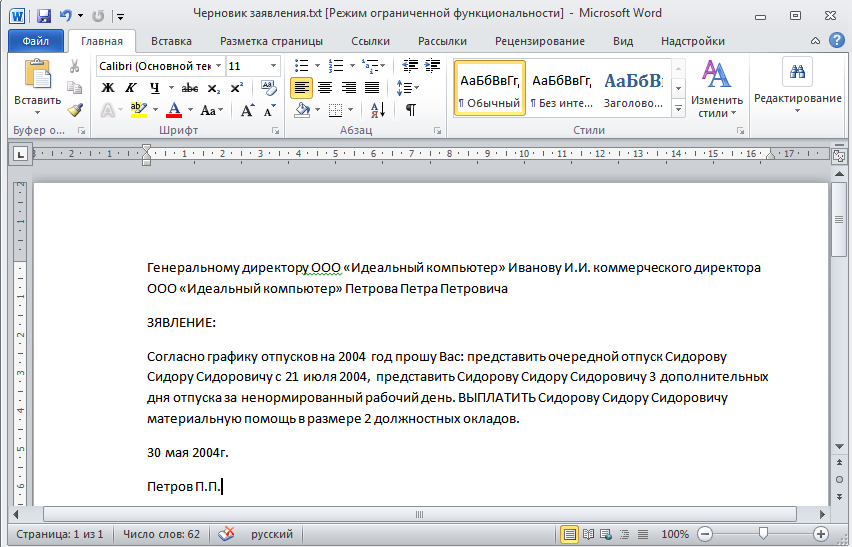
Создайте следующий документ и сохраните его в стандартном формате Документ Word 2010.

Загрузите этот документ и сохраните его в формате Документ Word 97-2003.
Урок 3. Форматирование документов. Заявление
Непечатаемые символы
Форматирование документа удобно производить в режиме разметки после того, как создан черновик документа. Удобно также отобразить на экране непечатаемые символы.
Загрузите файл Черновик заявления.
Выполните команду Вид / (Режимы просмотра документа) Разметка страницы.
Выполните команду Главная / (Абзац) Отобразить все знаки.
Теперь хорошо видно, как отформатирован документ. Символы ¶ обозначают концы абзацев, а точки · — пробелы между словами. В процессе форматирования мы приведем заявление к следующему виду.

